
23 апреля в блоге Building Windows 8 появилась информация об обновлении сервиса SkyDrive, персонального облачного хранилища файлов.
Об изменениях в сервисе можно прочитать на .
- Доступна десктопная превью-версия приложения SkyDrive для Windows. Приложение позволяет осуществлять просмотр и упраление файлами напряму через проводник в ОС Windows Vista, 7 и 8. Приложение поддерживает 106 языков.
- Доступ к файлам на . Просмотр и стриминг файлов с удалённого ПК, на котором запущено приложение SkyDrive практически отовсюду
- Обновление хранилища SkyDrive. Реализован новый, более гибкий подход к персональному облачному хранилищу, позволяющий пользователю получить дополнительное место на платной основе.
- SkyDrive для других устройств. Обновлены приложения SkyDrive для Windows Phone и iOS. Также выпущена новая превью-версия клиента для Mac OS X Lion, позволяющая работать с файлами, размещёнными в SkyDrive, напрямую из Finder.
Приложения SkyDrive доступны для Windows, Mac, Windows Phone и iPhone, также доступны , в том числе и для Android.
Сразу же после открытия SkyDrive в браузере вы увидите предупреждение о снижении лимита бесплатного хранилища с 25 до 7 Гб. Это всё равно больше, чем у Dropbox (2 Гб) и даже Google G Drive (по слухам, 5 Гб).

Однако действующим пользователям подготовлен приятный сюрприз:
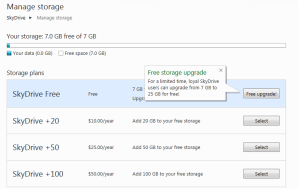
Зайдите на страницу , нажмите на кнопку бесплатного апгрейда и вам будут сохранены 25 Гб бесплатного хранилища. Здесь же вы можете докупить дополнительное место: 20 Гб за 310 рублей, 50 Гб за 780 рублей и 100 Гб за 1570 рублей в год.
Microsoft считает, что 7 Гб будет достаточно большинству пользователей:
- Все новые пользователи SkyDrive получат 7 Гб бесплатного хранилища. Мы выбрали такой объём, поскольку его хватает более 99% наших пользователей для хранения их полной библиотеки документов Office и фотографий уже в течение нескольких лет. 99,94% пользователям SkyDrive требуется меньше 7 Гб, чего достаточно для хранения 20 тысяч документов Office или 7 тысяч фотографий. Число пользователей SkyDrive растёт, и мы уверены, что большинству из них хватит такого объёма.

99,94% пользователям достаточно меньше 7 Гб и всего 0,06% пользователям нужно больше 7Гб - Возможность загружать через приложение SkyDrive для Windows и OS X Lion файлы и папки размером до 2 Гб.
- Платные планы хранилища (+ 20, 50 или 100 Гб) введены для пользователей, которым требуется больше места. Цены на них вполне конкурентоспособны. Имейте в виду, что для оплаты этих планов требуется банковская карта или PayPal, которые можно связать с аккаунтом Windows Live ID.
Установка приложения:
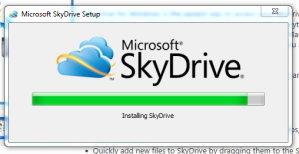
Папка SkyDrive по умолчанию будет находиться по адресу C:<User>\Skydrive. Все файлы и папки, перемещённые туда, будут синхронизированы с облачным хранилищем и с любым устройством, на которых установлено приложение SkyDrive под вашим аккаунтом.
SkyDrive работает иначе, чем Live Mesh. В Live Mesh вам нужно было выбирать папки, которые затем отправлялись в облако, теперь же с облаком синхронизируются все файлы, помещённые в папку SkyDrive.
В случае с Windows Live Mesh, которым некоторые из вас могли пользоваться, синхронизировались выбранные вами отдельные папки. По нашим исследованиям, это создавало некоторые неразрешимые сложности на разных ПК, при которых путь к папке на одном компьютере не соответствовал путям к папке на другом и в облаке. Чтобы такого не происходило, SkyDrive работает одинаково повсюду.
Кроме того, вы можете настроить синхронизацию со SkyDrive папок с документами или изображениями в Windows 7 и 8. Вы можете изменить местоположение этих папок и разместить их в папке SkyDrive (нажмите правой кнопкой мыши на папке с документами, зайдите в свойства и выберите местоположение. Вы также можете изменить синхронизируемую папку, такая опция появляется при установке приложения.
Как видите, несмотря на простую модель синхронизации, существуют различные способы её персонализации.
